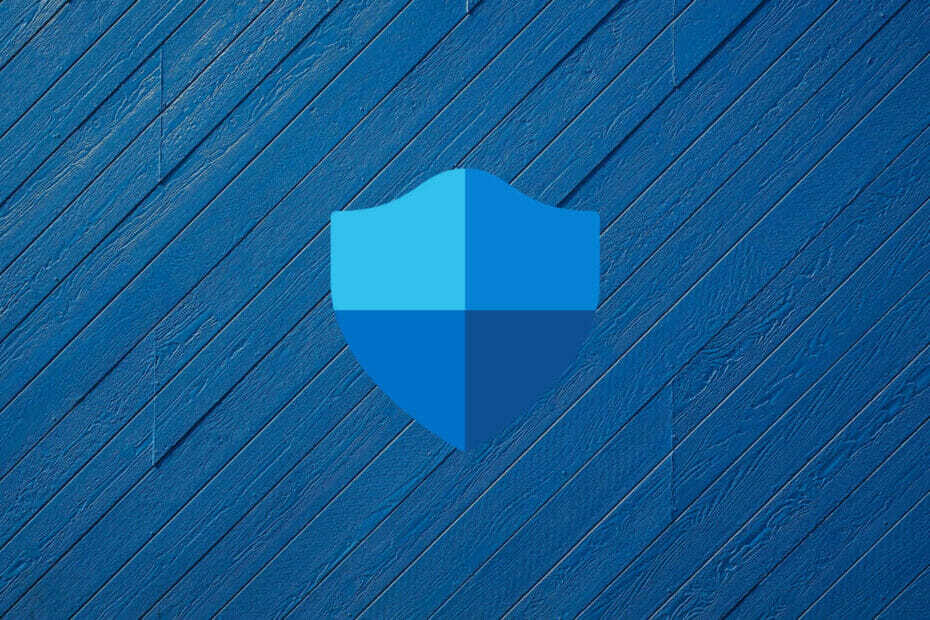Saznajte što je uspjelo drugim korisnicima koji su se suočili s istom pogreškom
- The Preporučene radnje Čini se da je poruka u Sigurnosti sustava Windows greška u OS-u, ali postoji nekoliko promjena koje bi je mogle ukloniti.
- Poruka se pojavljuje kada nemate sigurnosna ažuriranja ili pogrešno konfigurirate postavke.
- Da biste popravili stvari, među ostalim rješenjima omogućite Periodično skeniranje, instalirajte sigurnosna obavještajna ažuriranja i očistite datoteke dnevnika.

xINSTALIRAJTE KLIKOM NA PREUZMI DATOTEKU
Ovaj softver će popraviti uobičajene računalne pogreške, zaštititi vas od gubitka datoteka, oštećenja zlonamjernim softverom, kvara hardvera i optimizirati vaše računalo za maksimalne performanse. Riješite probleme s računalom i uklonite štetu od virusa sada u 3 jednostavna koraka:
- Preuzmite i instalirajte Fortect na vašem računalu.
- Pokrenite alat i Započnite skeniranje pronaći pokvarene datoteke koje uzrokuju probleme.
- Kliknite desnom tipkom miša na Započni popravak kako biste riješili probleme koji utječu na sigurnost i performanse vašeg računala.
- Fortect je preuzeo 0 čitatelja ovog mjeseca.
Sigurnost sustava Windows je besplatni ugrađeni antivirusni program koji Microsoft nudi kao dio OS-a. I obavlja posao prilično dobro. Ali problemi s njim nisu neuobičajeni, kao na primjer Preporučene radnje pojavljuje se za Sigurnost sustava Windows u programskoj traci sa znakom upozorenja.
Greška postoji već neko vrijeme i utjecala je na korisnike Windowsa 10 i Windowsa 11, izvještavajući da Sigurnost sustava Windows Preporučene radnje neće otići. Dakle, saznajmo sve o problemu.
Zašto mi se preporučuju sigurnosne akcije sustava Windows, ali se ništa ne prikazuje?
Evo nekoliko razloga zašto obično dobivate pogrešku:
- Nedostaju ažuriranja: Korisnici obično dobiju pogrešku kada nedostaju ažuriranja OS-a ili ona za sigurnost sustava Windows.
- Pogrešno konfigurirane postavke: Ako su Sigurnosne postavke sustava Windows pogrešno konfigurirane ili neke od njih nisu omogućene, Sigurnost sustava Windows Preporučene radnje pojavit će se žuti trokut.
- OneDrive nije postavljen: Kod nekih se pogreška pojavila kada OneDrive nije postavljen kao opcija oporavka datoteke u Sigurnosti sustava Windows.
Kako mogu popraviti poruku o preporučenim sigurnosnim radnjama sustava Windows?
Prije nego krenemo na pomalo složena rješenja, prvo isprobajte ova brza:
- Ponovno pokrenite računalo.
- Provjerite ima li ažuriranja na čekanju za Windows, instalirajte ih, a zatim provjerite je li Windows Security Preporučene radnje problem koji ne radi nestaje.
- Postavite Windows Hello.
Ako ništa ne uspije, prijeđite na sljedeće popravke.
1. Omogućite periodično skeniranje
- Pritisnite Windows + S otvoriti traži izbornik, vrsta Sigurnost sustava Windowsi kliknite na relevantni rezultat pretraživanja.

- Kliknite na Zaštita od virusa i prijetnji.

- Sada se pomaknite prema dolje i omogućite Skeniranje mjesečnice.

Najlakši način da popravite stvari kada Windows Security Preporučene radnje pojavljuje se poruka za omogućavanje Periodično skeniranje. Opcija je dostupna za one koji koriste a antivirus treće strane zajedno sa sigurnošću sustava Windows.
2. Odbaci upozorenja
- Pritisnite Windows + ja otvoriti postavke, i kliknite na Ažuriranje i sigurnost.

- Ići Sigurnost sustava Windows iz navigacijskog okna i kliknite na Otvorite Sigurnost sustava Windows.

- Kliknite na Zaštita od virusa i prijetnji.

- Sada kliknite na Odbaciti pod, ispod Zaštita od ransomwarea.

- Također provjerite druga slična upozorenja i ili ponovno konfigurirajte postavke ili ih odbacite.
3. Obrišite sigurnosne datoteke sustava Windows
- Pritisnite Windows + E otvoriti File Exploreri idite sljedećom stazom:
C:\ProgramData\Microsoft\WindowsDefender\Scans\History\Service - Pritisnite Ctrl + A da odaberete sve datoteke ovdje, a zatim pritisnite Izbrisati tipku za njihovo brisanje.

Nekoliko je korisnika izvijestilo da je brisanje datoteka dnevnika sigurnosti sustava Windows izbrisalo Preporučene radnje upozorenje koje se stalno pojavljivalo u sustavu Windows 10.
4. Omogućite postavke zaštite na temelju reputacije
- Pritisnite Windows + S otvoriti traži, tip Kontrola aplikacije i preglednikai kliknite na relevantni rezultat pretraživanja.

- Kliknite na Postavke zaštite preglednika temeljene na reputaciji.

- Omogućite sve ovdje navedene postavke i označite svaki potvrdni okvir.

- Kada završite, ponovno pokrenite računalo kako bi promjene stupile na snagu.
Još jedan brz način da se riješite Windows sigurnosti Preporučene radnje poruka je omogućiti Zaštita preglednika temeljena na reputaciji postavke na računalu.
5. Osvježi pravila vatrozida
- Otvoren Sigurnost sustava Windows, i kliknite na Vatrozid i mrežna zaštita.

- Sada kliknite na Napredne postavke na dnu.

- Klik Da u UAC potaknuti.
- Sada kliknite na Osvježiti opcija desno.

6. Provjerite sigurnosna ažuriranja sustava Windows
- Pokreni Sigurnost sustava Windows, i kliknite na Zaštita od virusa i prijetnji.

- Kliknite na Ažuriranja zaštite.

- Sada kliknite na Provjerite ima li ažuriranja.

- Ako su dostupna neka ažuriranja, preuzmite ih.
To je to! Ako ništa od prethodno navedenog nije radilo, instaliranje najnovijih ažuriranja sigurnosnih obavještajnih podataka u Sigurnosti sustava Windows trebalo bi ukloniti Preporučene radnje poruka.
Također, za poboljšanu zaštitu, kako od lokalnih tako i od mrežnih prijetnji, preporučujemo da se prebacite na učinkovit i user-friendly antivirus.
Ako imate bilo kakvih pitanja ili želite podijeliti rješenje koje nije ovdje navedeno, komentirajte ispod.
Još uvijek imate problema?
SPONZORIRANO
Ako gornji prijedlozi nisu riješili vaš problem, vaše računalo bi moglo imati ozbiljnijih problema sa sustavom Windows. Predlažemo da odaberete sveobuhvatno rješenje poput Fortect za učinkovito rješavanje problema. Nakon instalacije samo kliknite Pogledaj&popravi tipku, a zatim pritisnite Započni popravak.